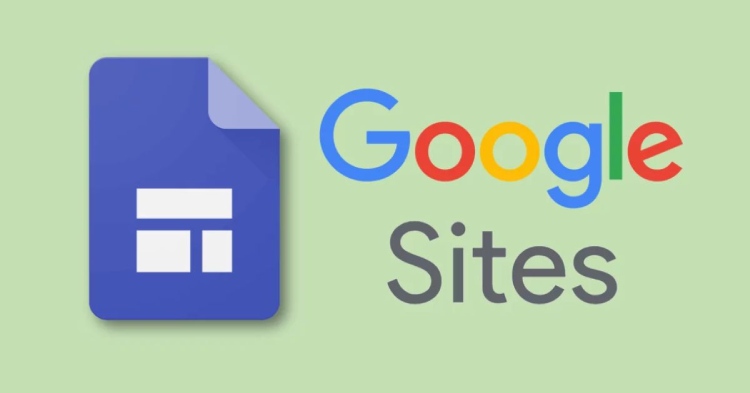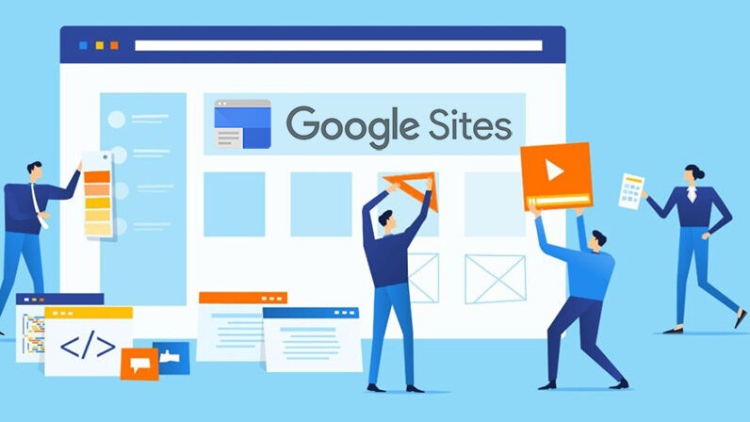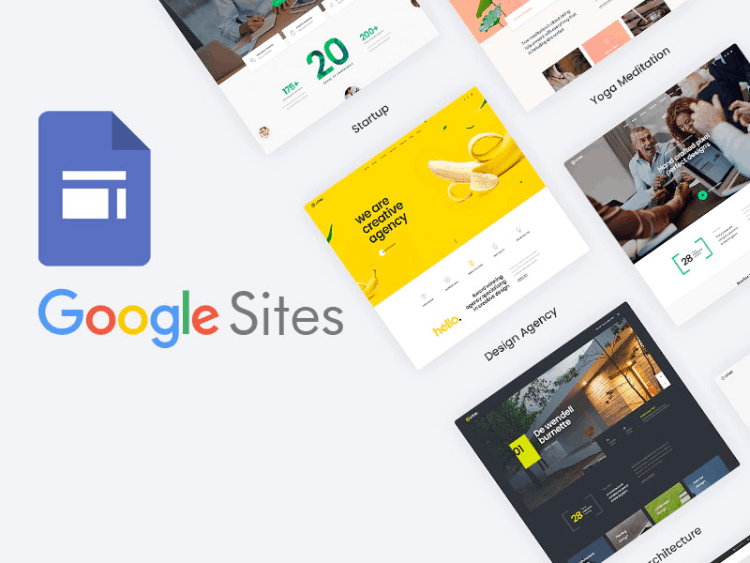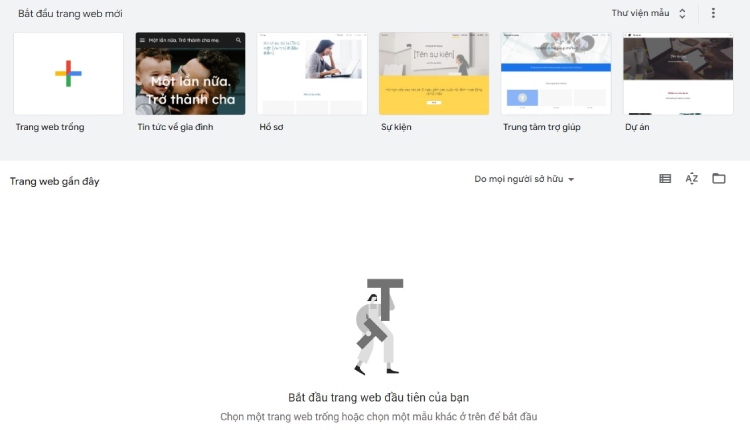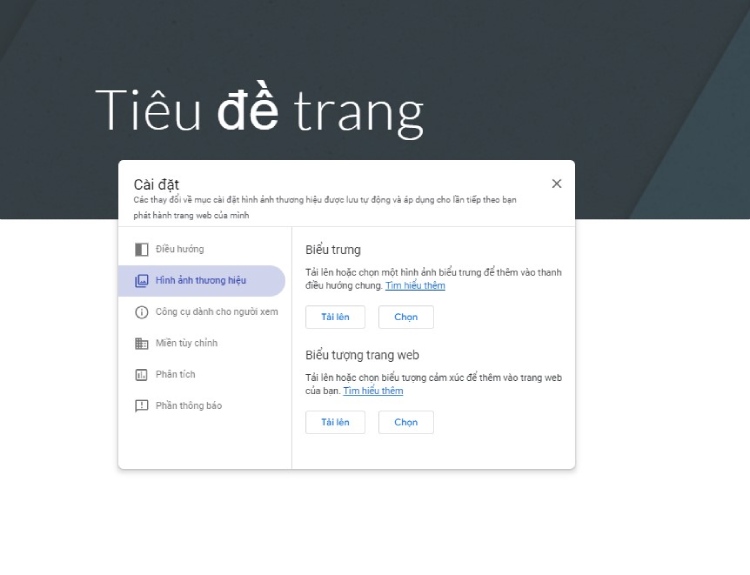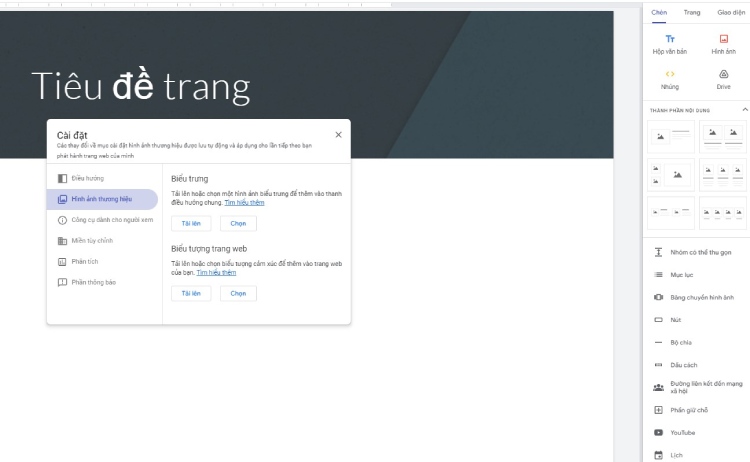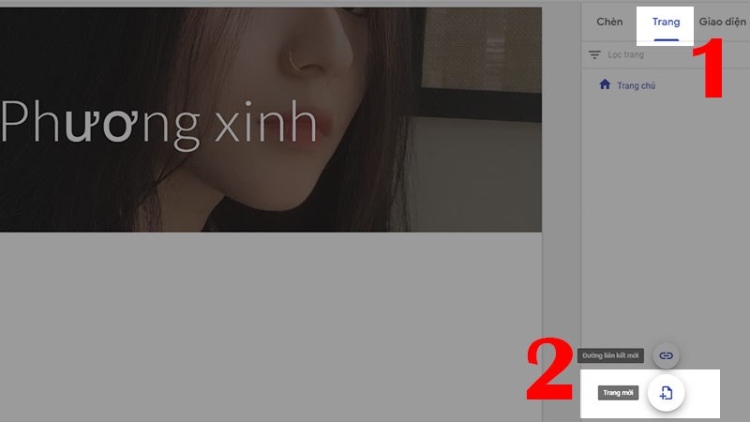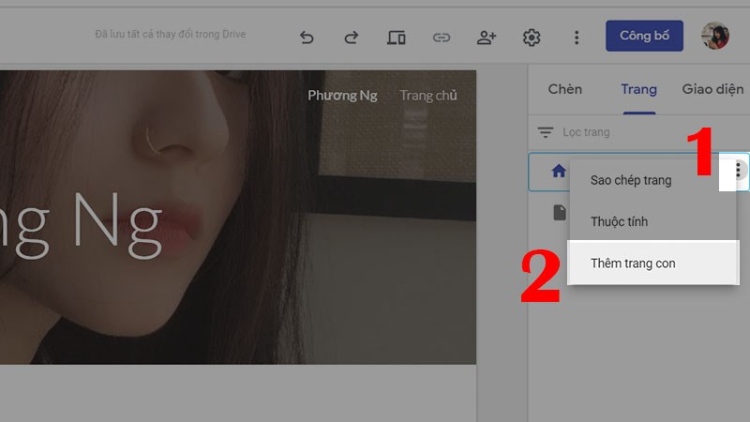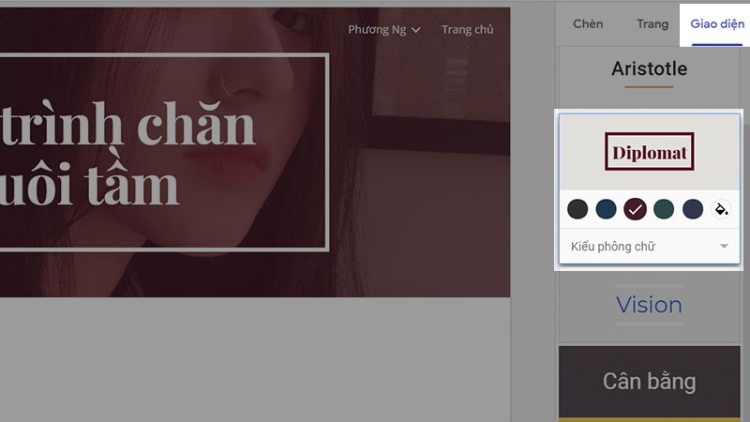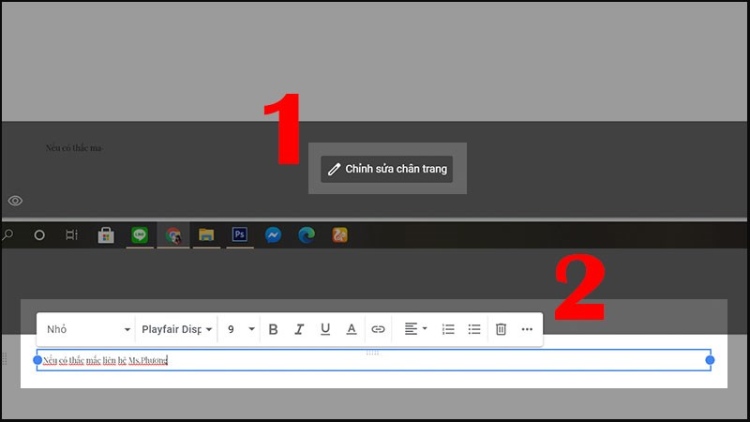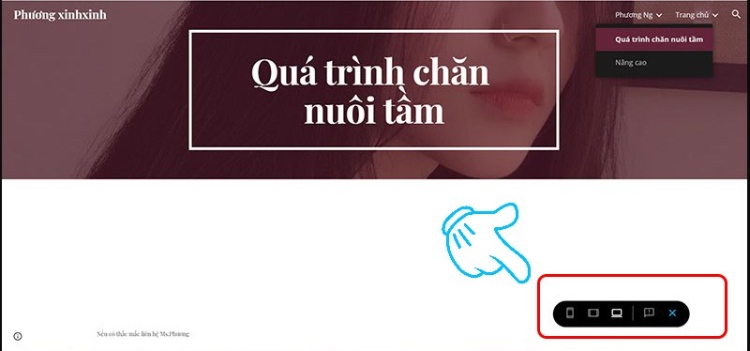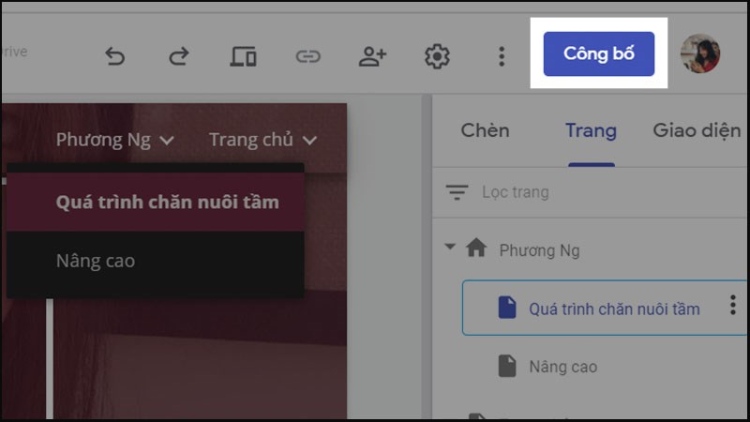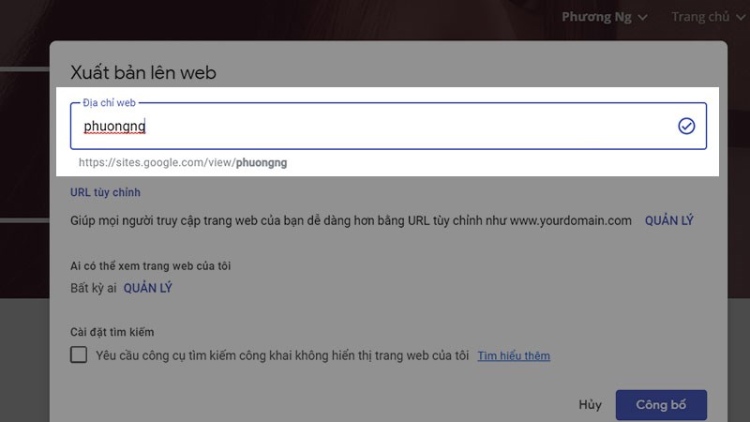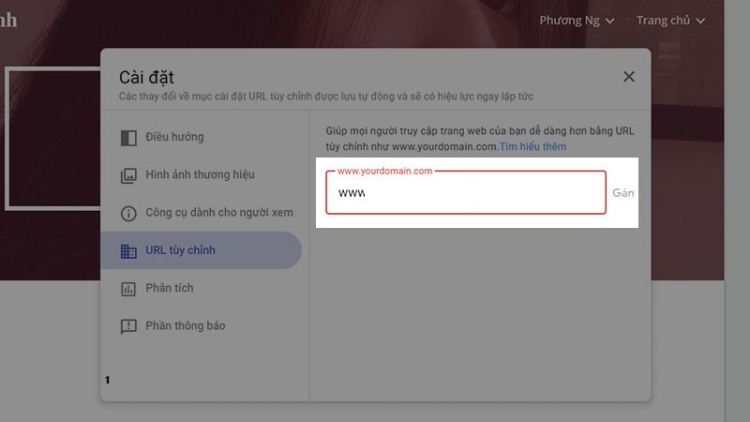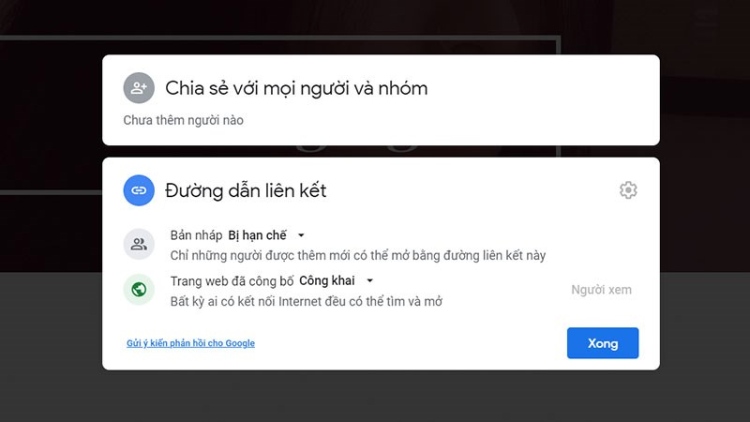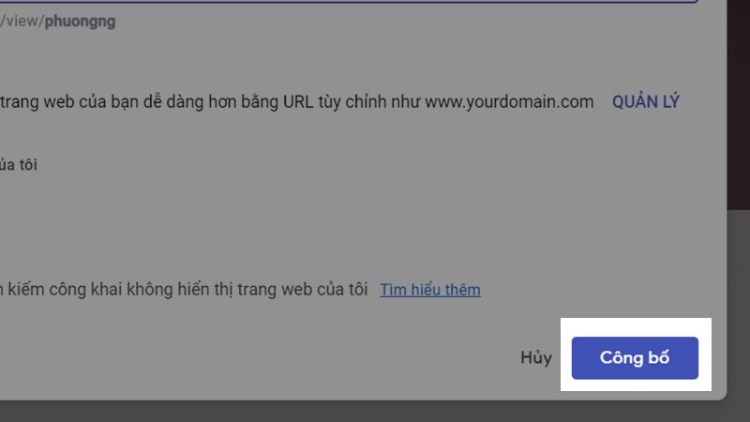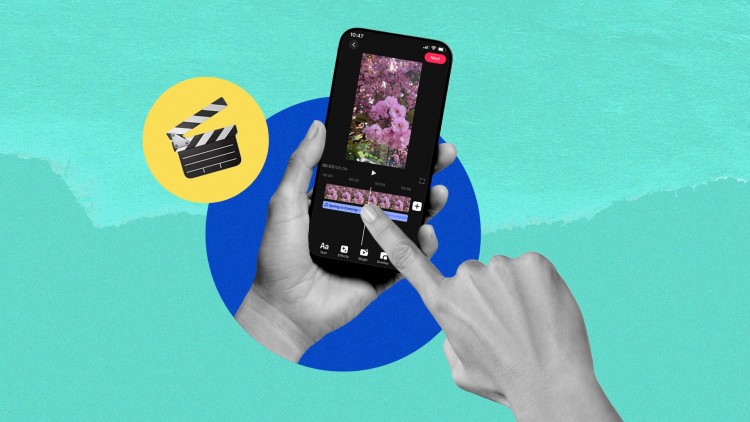Việc sở hữu một trang web đã trở thành nhu cầu thiết yếu đối với nhiều cá nhân và doanh nghiệp trong thời đại số hóa 4.0. Có nhiều cách để tạo ra một trang web, từ việc tự viết mã code, sử dụng các công cụ phần mềm chuyên dụng, cho đến việc thuê một đội ngũ thiết kế chuyên nghiệp. Tuy nhiên, không phải ai cũng có đủ kiến thức và nguồn lực để tự tạo dựng một trang web. Với Google Site, bất kỳ ai cũng có thể tạo ra một trang web đẹp mắt chỉ trong vài bước đơn giản, không cần biết lập trình, không cần thuê ngoài và hoàn toàn miễn phí. Tìm hiểu về Google Site ngay trong bài viết này.
Google Site là gì?
Google Site là một công cụ tạo website miễn phí và dễ sử dụng được phát triển bởi Google. Ra mắt lần đầu vào năm 2008, Google Site cho phép người dùng tạo ra các trang web cá nhân, trang web doanh nghiệp nhỏ hoặc trang web dự án nhóm mà không cần kiến thức chuyên sâu về lập trình hay thiết kế web.
Với Google Site, bạn có thể tạo trang web thông qua giao diện kéo thả đơn giản, tích hợp sẵn nhiều tiện ích và có khả năng kết nối với các dịch vụ khác của Google như Google Drive, Google Calendar và Google Analytics.
Lợi ích khi sử dụng Google Site
Sử dụng Google Site có thể mang lại nhiều lợi ích cho người dùng, bao gồm:
Tiết kiệm thời gian và chi phí: Vì là một công cụ miễn phí, Google Site giúp các doanh nghiệp nhỏ, tổ chức phi lợi nhuận hoặc cá nhân có thể xây dựng và duy trì website mà không phải tốn kém cho việc thuê lập trình viên hoặc nhà thiết kế web.
Tăng cường sự tương tác và hợp tác: Google Site được tích hợp chặt chẽ với Google Workspace, cho phép người dùng dễ dàng nhúng tài liệu, bảng tính, lịch, và các tài nguyên khác trực tiếp vào trang web của mình. Khả năng này đặc biệt hữu ích cho các nhóm làm việc cần chia sẻ thông tin và cộng tác trên các dự án một cách hiệu quả.
Tối ưu hóa SEO và dễ dàng quản lý nội dung: Google Site cũng hỗ trợ tối ưu hóa SEO, giúp trang web của bạn có thể xuất hiện trên các kết quả tìm kiếm của Google một cách dễ dàng hơn. Mặc dù Google Site không có nhiều tính năng SEO nâng cao như một số nền tảng khác, nhưng nó vẫn cung cấp các công cụ cơ bản như tùy chỉnh URL, meta description, và tích hợp Google Analytics để theo dõi lưu lượng truy cập. Ngoài ra, giao diện quản lý của Google Site rất thân thiện và dễ sử dụng, giúp bạn dễ dàng cập nhật nội dung và quản lý trang web mà không cần phải có kỹ năng kỹ thuật đặc biệt.
Tính năng của Google Site
Các tính năng chính của Google Site mà bạn có thể dễ dàng sử dụng:
Giao diện kéo thả dễ sử dụng: Google Site cung cấp một giao diện kéo thả đơn giản, giúp người dùng dễ dàng tạo và chỉnh sửa các trang web mà không cần phải viết mã. Bạn có thể thêm văn bản, hình ảnh, video, biểu đồ, và nhiều loại nội dung khác chỉ bằng vài thao tác kéo và thả.
Khả năng tùy chỉnh và thiết kế: Mặc dù Google Site không có nhiều tùy chọn tùy chỉnh thiết kế như một số nền tảng xây dựng website khác, nhưng vẫn cung cấp các mẫu giao diện đẹp mắt và dễ sử dụng. Bạn có thể chọn từ nhiều mẫu có sẵn và tùy chỉnh màu sắc, phông chữ, và bố cục theo ý thích của mình.
Tối ưu hóa cho thiết bị di động: Google Site tự động tối ưu hóa trang web của bạn để hiển thị tốt trên các thiết bị di động. Điều này đảm bảo rằng trang web của bạn trông phù hợp và hoạt động mượt mà trên mọi loại thiết bị, từ máy tính để bàn đến điện thoại di động.
Khả năng sao lưu và phục hồi: Google Site cung cấp tính năng sao lưu và phục hồi, giúp bạn dễ dàng khôi phục lại phiên bản trước của trang web nếu có bất kỳ thay đổi không mong muốn nào xảy ra. Điều này giúp bảo vệ dữ liệu và nội dung của bạn một cách an toàn và hiệu quả.
Hỗ trợ đa ngôn ngữ: Google Site hỗ trợ tạo các trang web đa ngôn ngữ, giúp bạn tiếp cận được với nhiều đối tượng người dùng trên toàn cầu. Điều này đặc biệt hữu ích cho các doanh nghiệp hoạt động quốc tế hoặc các tổ chức phi lợi nhuận có đối tượng đa dạng.
Tích hợp với Google Workspace: Google Site được tích hợp sâu với các dịch vụ khác của Google Workspace như Google Drive, Google Docs, Google Sheets, và Google Calendar. Bạn có thể nhúng trực tiếp các tài liệu, bảng tính, và lịch vào trang web của mình, giúp việc chia sẻ thông tin và cộng tác trở nên dễ dàng hơn.
Bảo mật và quản lý quyền truy cập: Google Site cung cấp các tùy chọn bảo mật và quản lý quyền truy cập, cho phép bạn kiểm soát ai có thể xem và chỉnh sửa trang web của mình. Bạn có thể dễ dàng chia sẻ trang web với nhóm làm việc hoặc công khai trên Internet, và cũng có thể giới hạn quyền truy cập đối với các trang web nhạy cảm.
Cách sử dụng Google Site tạo trang web
Dưới đây là hướng dẫn sử dụng Google Site:
Bước 1: Đầu tiên, bạn truy cập vào Google Site trên trình duyệt web. Sau đó, bạn nhấn vào biểu tượng dấu cộng (+) ở dưới góc phải màn hình để tạo trang web mới. giao diện mới sẽ hiển thị ra cho bạn.
Bước 2: Để xây dựng trang chủ website, bạn nhập tên trang web của mình. Thêm logo để tạo thương hiệu cho trang web của bạn vào cài đặt. Vào biểu tượng cài đặt, sau đó vào mục hình ảnh thương hiệu. Tại đây, bạn tải ảnh logo lên và có thể tạo thêm văn bản thay thế.
Bước 3: Tại đây, bạn cũng có thể lựa chọn kiểu chữ, kích thước chữ, độ rộng,… Sau đó thay đổi hình ảnh nền của trang. Bạn có thể chèn thêm hình ảnh, văn bản hoặc nhúng file tại thanh công cụ bên phải màn hình.
Bước 4: Để thêm trang mới, bạn nhấn vào mục trang, sau đó nhấn tiếp vào biểu tượng dấu cộng.
Bước 5: Để thêm trang con vào trang chính, bạn nhấn vào biểu tượng ba dấu chấm, sau đó chọn mục thêm trang con.
Bước 6: Bạn có thể thay đổi giao diện trang của mình bằng cách vào mục giao diện, sau đó lựa chọn giao diện mình mong muốn.
Bước 7: Để thêm văn bản ở cuối trang, bạn vào mục thêm chân trang bên dưới màn hình, sau đó bắt đầu nhập văn bản và thay đổi kích thước chữ,…
Bước 8: Hoàn thành các bước trên, xem lại giao diện trang chính của bạn ở phiên bản điện thoại, máy tính bảng và laptop.
Bước 9: Để xuất bản trang, bạn nhấn vào mục công bố bên góc phải màn hình.
Bước 10: Tiếp đó, bạn tạo địa chỉ web cho trang của mình.
Bước 11: Thay đổi URL tùy chỉnh, bạn nhấn vào mục gán để xác nhận URL cho trang của mình. Lưu ý: địa chỉ trang web bạn đặt không được trùng với trang đã có. Nếu trùng, dòng chữ sẽ hiện màu đỏ và bạn không thể tạo trang.
Bước 12: Tiếp theo, bạn tùy chỉnh ai có thể xem trang web của tôi? Bạn có thể công khai hoặc chia sẻ trang web này cho bạn bè cụ thể hoặc để mặc định chỉ mình bạn. Hoàn tất bạn nhấn vào mục xong.
Bước 13: Hoàn tất các bước trên, bạn nhấn công bố để xuất bản trang web.
Google Site là một công cụ mạnh mẽ và dễ sử dụng cho việc tạo website, đặc biệt hữu ích cho các doanh nghiệp nhỏ, tổ chức phi lợi nhuận và các nhóm làm việc cần một giải pháp nhanh chóng và tiết kiệm chi phí. Với các tính năng tích hợp sẵn, giao diện thân thiện và khả năng tùy chỉnh linh hoạt, Google Site giúp người dùng dễ dàng tạo ra các trang web chuyên nghiệp và hiệu quả. Ngoài ra, việc kết hợp sử dụng Google Site với các gói dịch vụ trả phí Google Workspace có thể mang lại nhiều lợi ích hơn nữa, từ việc lưu trữ dữ liệu an toàn, cộng tác hiệu quả, đến quản lý.
Xem thêm:
Google Workspace là gì? Các ứng dụng và gói dịch vụ Google Workspace
Google Forms: Công cụ miễn phí để tạo khảo sát và thu thập dữ liệu
Cách sử dụng Google Calendar để quản lý công việc dành cho dân văn phòng